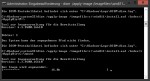 Wer eine Windows 8.1 DVD besitzt, oder einen Zugang über Unis oder Schulen zu einer „normalen“ Windows 8.1.iso, wird hier nur lächeln. Denn diese DVDs oder ISO enthält eine install.wim.
Wer eine Windows 8.1 DVD besitzt, oder einen Zugang über Unis oder Schulen zu einer „normalen“ Windows 8.1.iso, wird hier nur lächeln. Denn diese DVDs oder ISO enthält eine install.wim.
Wer sich Windows 8.1 mit dem Setup-Tool von Microsoft heruntergeladen hat, steht dumm da, denn die enthält eine install.esd.
Das Format esd ist höher komprimiert wie bei einer wim. Deshalb konnte man die install.wim bisher ohne Probleme zum Beispiel mit 7zip entpacken um an Daten heranzukommen.
Bei der install.esd war da bisher Feierabend. Aber mit einem DISM Befehl lässt sich nun auch die install.esd ohne Probleme unter Windows 8.1 2014 Update 1 entpacken. Sogar bearbeiten (z.B. Treiber, oder .Net Framework integrieren) und wieder zu einer install.esd zusammenbasteln.
Hört sich bisher alles schlimm an oder? Ist es aber nicht.
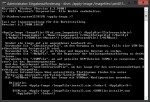 Der Befehl ApplyDir ist für das entpacken notwendig.
Der Befehl ApplyDir ist für das entpacken notwendig.
▪ Als erstes muss man die ISO per Rechtsklick bereitstellen.
▪ Erstellt unter C: einen neuen Ordner Beispielsweise win811 und einen Ordner mount
▪ Nun kommt der Befehl mit dem der Inhalt entpackt wird und der lautet:
▪ dism /apply-image /imagefile:c:\win811\sources\install.esd /index:1 /ApplyDir:C:\mount
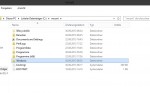
Jetzt wird der Inhalt entpackt und man kommt ohne Probleme an die dlls, oder andere Dateien, die sich in der install.esd befinden.
Das mit dem erstellen einer neuen install.esd mit .Net Framwork oder Updates werde ich erst einmal selber probieren, bevor ich hier Mist schreibe.
Danke an ambidav


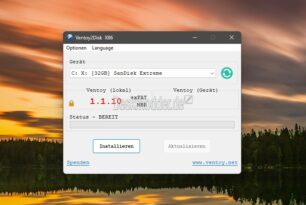


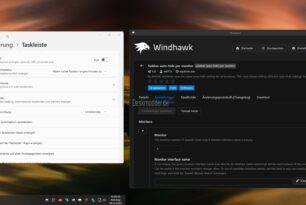

[…] […]
Vielen Dank für die tolle Info, moinmoin!
Gibt es einen Weg, aus den entpackten Dateien in mount eine iso-Datei herzustellen?
Höchstens wieder eine install.esd die du dann wieder mit der originalen install.esd austauschen kannst.
Über dism und dem Anhang hinten compress:maximum kannst du sie erstellen. Gib einfach mal dism /? in cmd ein.
Denn so fehlt ja die setup.exe und die anderen Dateien.
Super Anleitung – hat auch alles geklappt aber nun bekomme ich den Ordner Mount nicht mehr gelöscht hatte es nur ausürpbiert einfach um zu sehen ob es geht
hatte es nur ausürpbiert einfach um zu sehen ob es geht  Hilfe Bitte Welchen Befehl eingeben ? um zu unmounten oder löchen
Hilfe Bitte Welchen Befehl eingeben ? um zu unmounten oder löchen
Dism /Unmount-Image /MountDir:C:\test\offline /discard
Pfad muss natürlich angepasst werden.
Mit Dism /Unmount-Image würde man hier nicht weit kommen, wenn man der Anleitung gefolgt ist. Das Image wurde hier nicht bereitgestellt, sondern komplett entpackt (DISM /Apply-Image). Den Ordner loszuwerden ist da komplizierter, da man entsprechende Rechte benötigt.
Eine Möglichkeit wäre Notepad als TrustedInstaller zu starten zum Löschen der Ordner.
PsExec donwloaden
https://docs.microsoft.com/de-de/sysinternals/downloads/psexec
und mit dem Befehl:
PsExec.exe -s -i notepad
oder aber auch (je nach OS)
PsExec64.exe -s -i notepad
in einer Eingabeaufforderung als Administrator starten.
Dann im Notepad auf „Datei öffnen“ zum entsprechenden Ordner navigieren den man löschen möchte und dann Rechtsklick darauf und löschen.
Kleiner Hinweis an alle anderen Mitlesenden: Der Windows Explorer lässt sich nicht als TrustedInstaller starten!
Freundliche Grüße
Diese Zeilen in eine BAT schreiben und als Admin ausführen:
SET DISM=“C:\Windows\System32\dism.exe“
%DISM% /Unmount-Image /MountDir:“C:\Win811″ /Commit
%DISM% /Unmount-Image /MountDir:“C:\mount“ /Commit
%DISM% /Cleanup-Wim
pause
oder als Trick NTLite installieren und kurz ausführen, das Programm findet gemountete Images und kann sie entladen.
Funktioniert das nicht auch hiermit? DISM Tool http://www.pcassistsoftware.co.uk/free.html